▶︎動画でも話してるので、文章読むのが面倒な方はこちらをみてもらえればと思います。
今回は、clipticsを使ってテキストを音声ファイルに変換する方法について解説します。
これを読めば誰でも簡単にクオリティーの高いAI美女が作れるようになっているので興味がある人は、下のバナーをクリックして購入してみてね🎶
目次
clipticsを使ってテキストを音声ファイルに変換する方法について
clipticsのサイトにアクセス
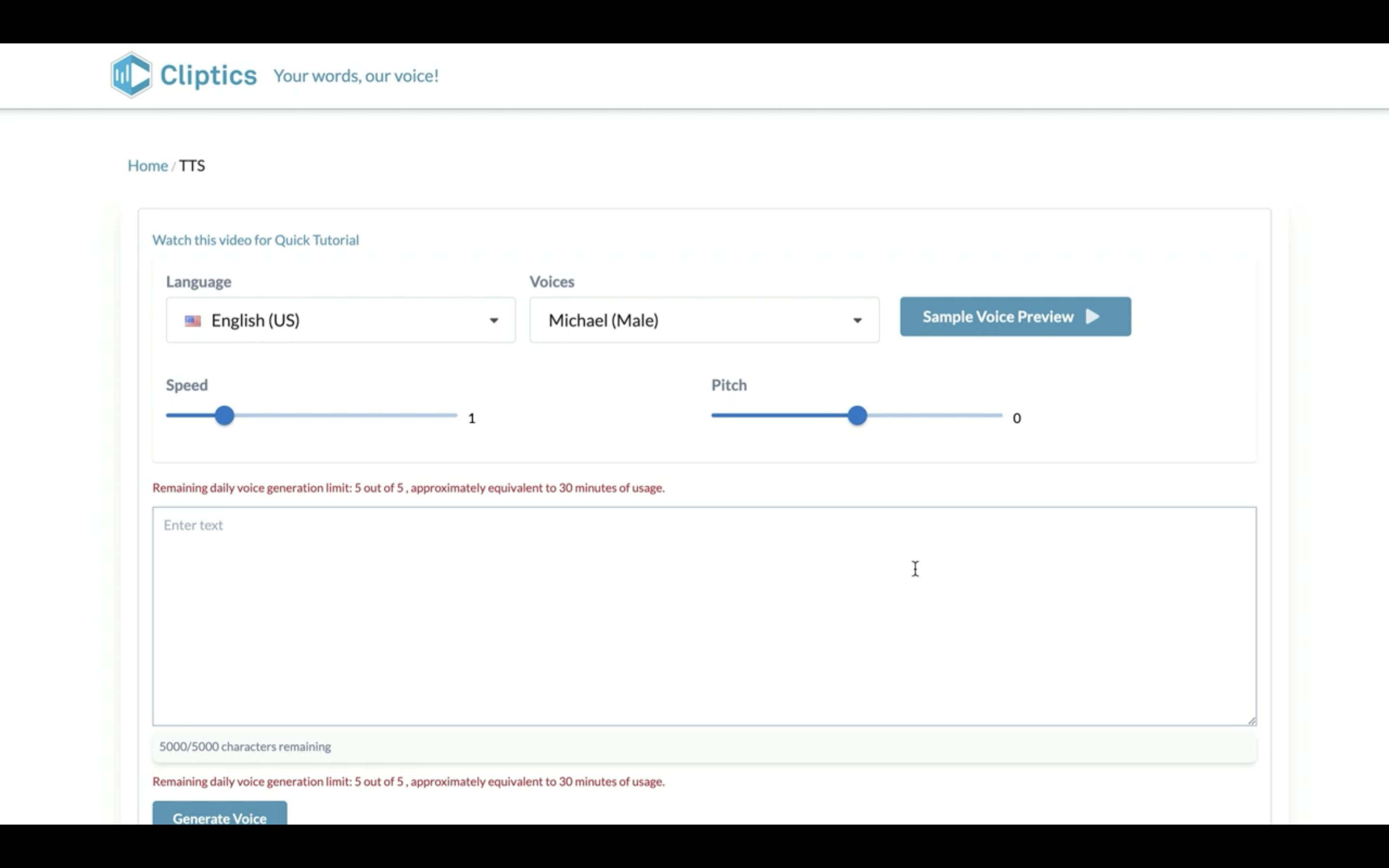
サイトにアクセスしたら、まず言語を設定します。
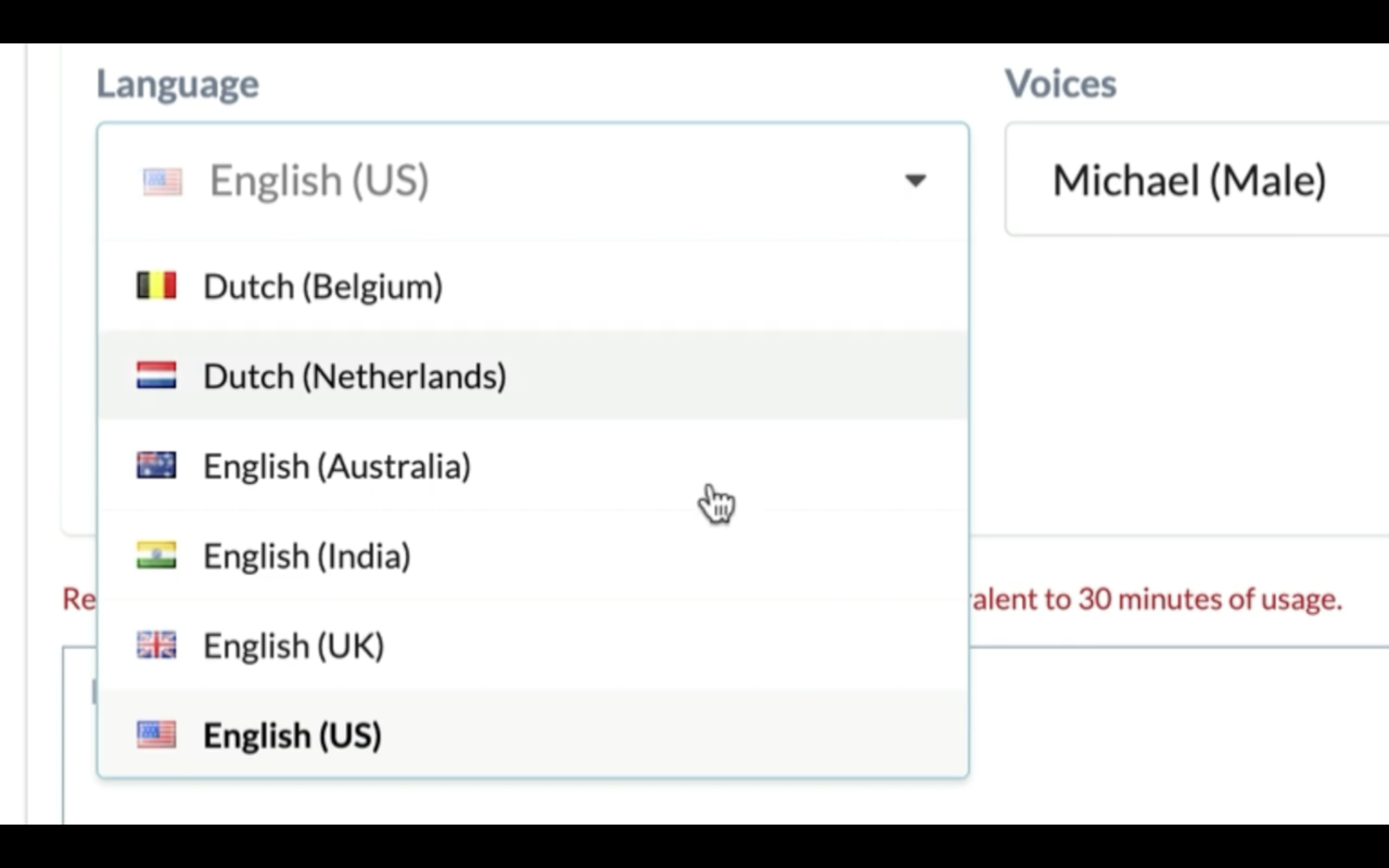
この動画では日本語で解説を進めますが、これだけの言語に対応しているのはすごいですね。
言語を選択したら、次にボイスを選択します。
今回はSoraにしておきます。
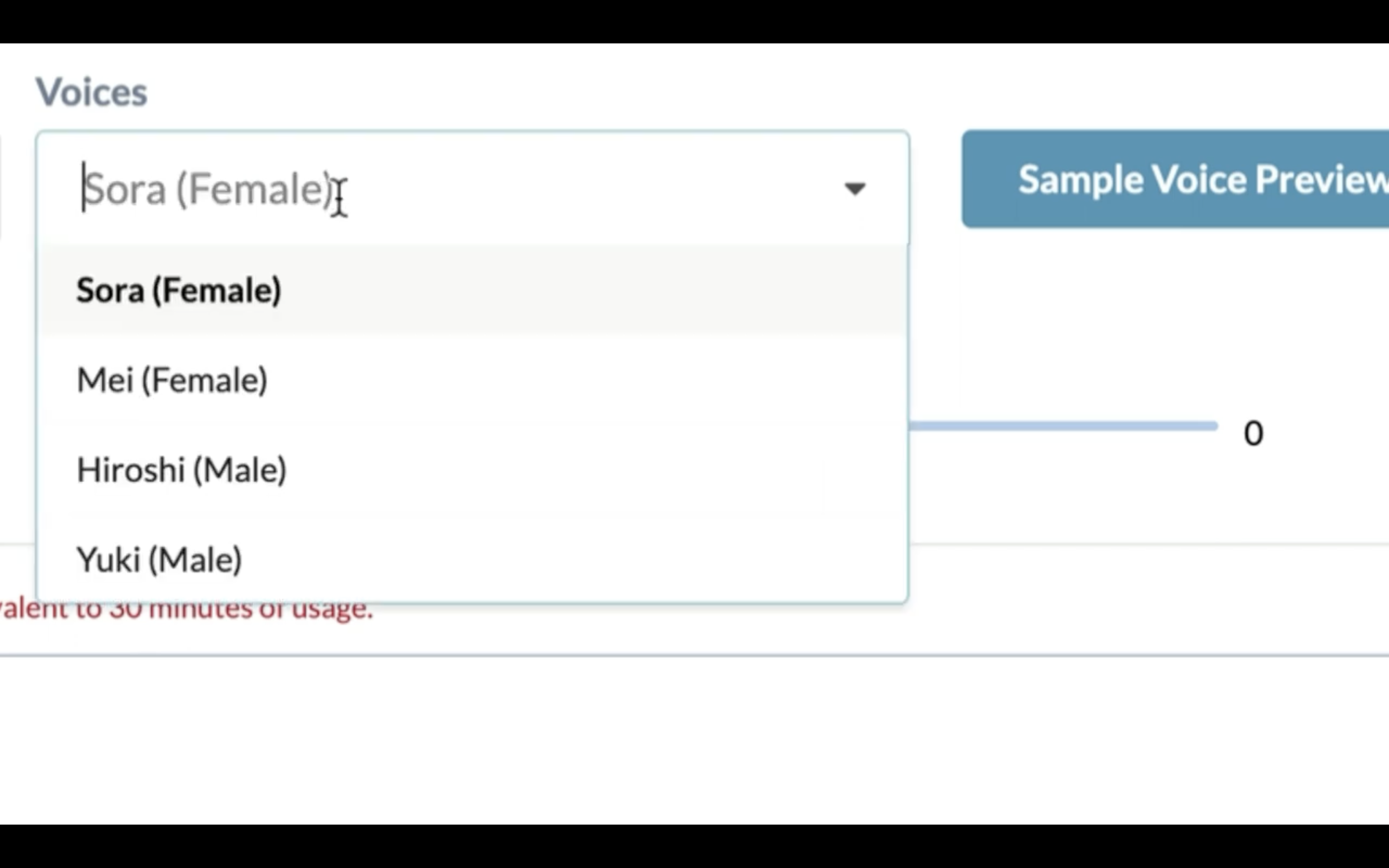
言語とボイスを設定したら、読み上げさせたいテキストを入力します。
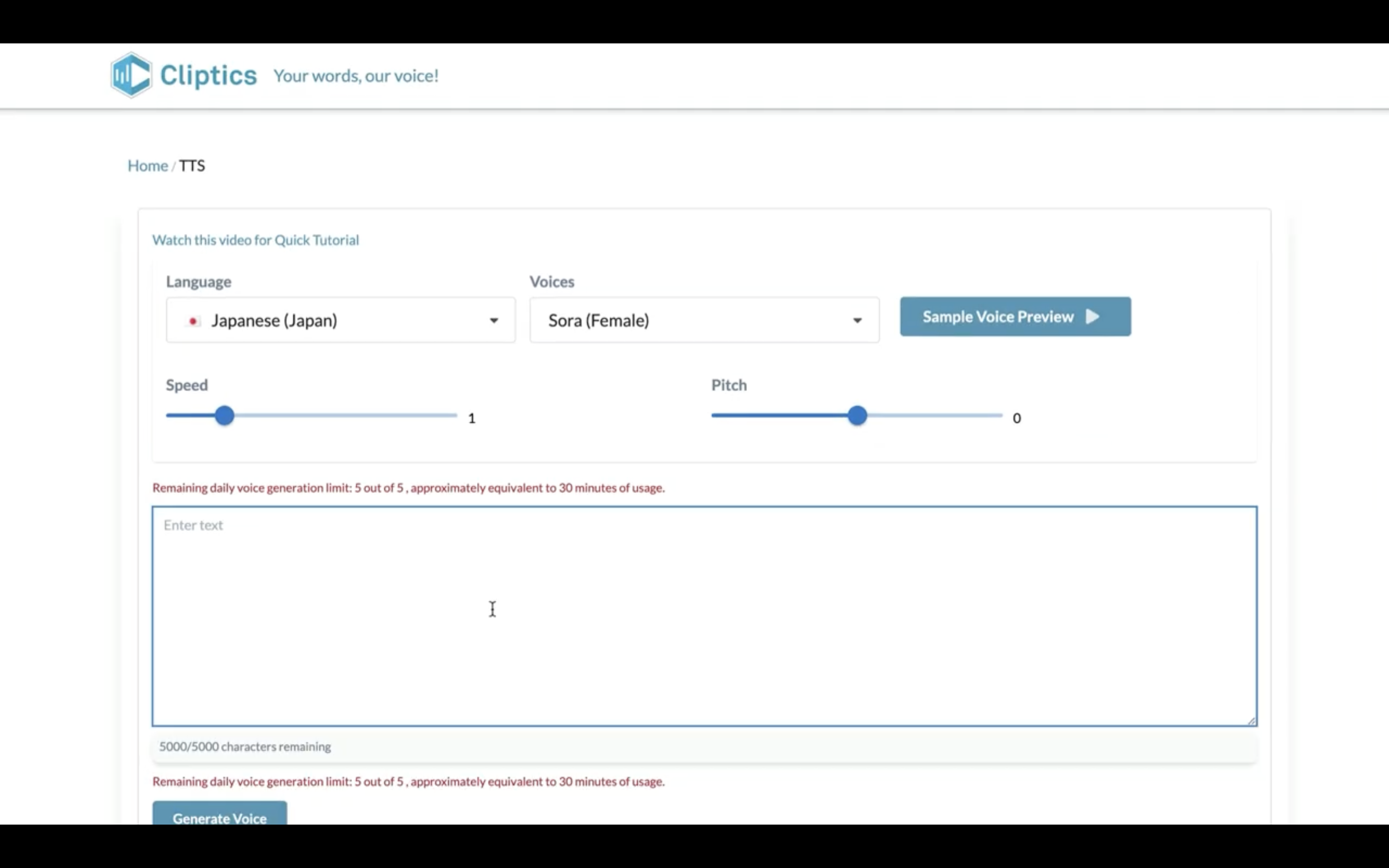
今回はこのようなテキストにしておきました。
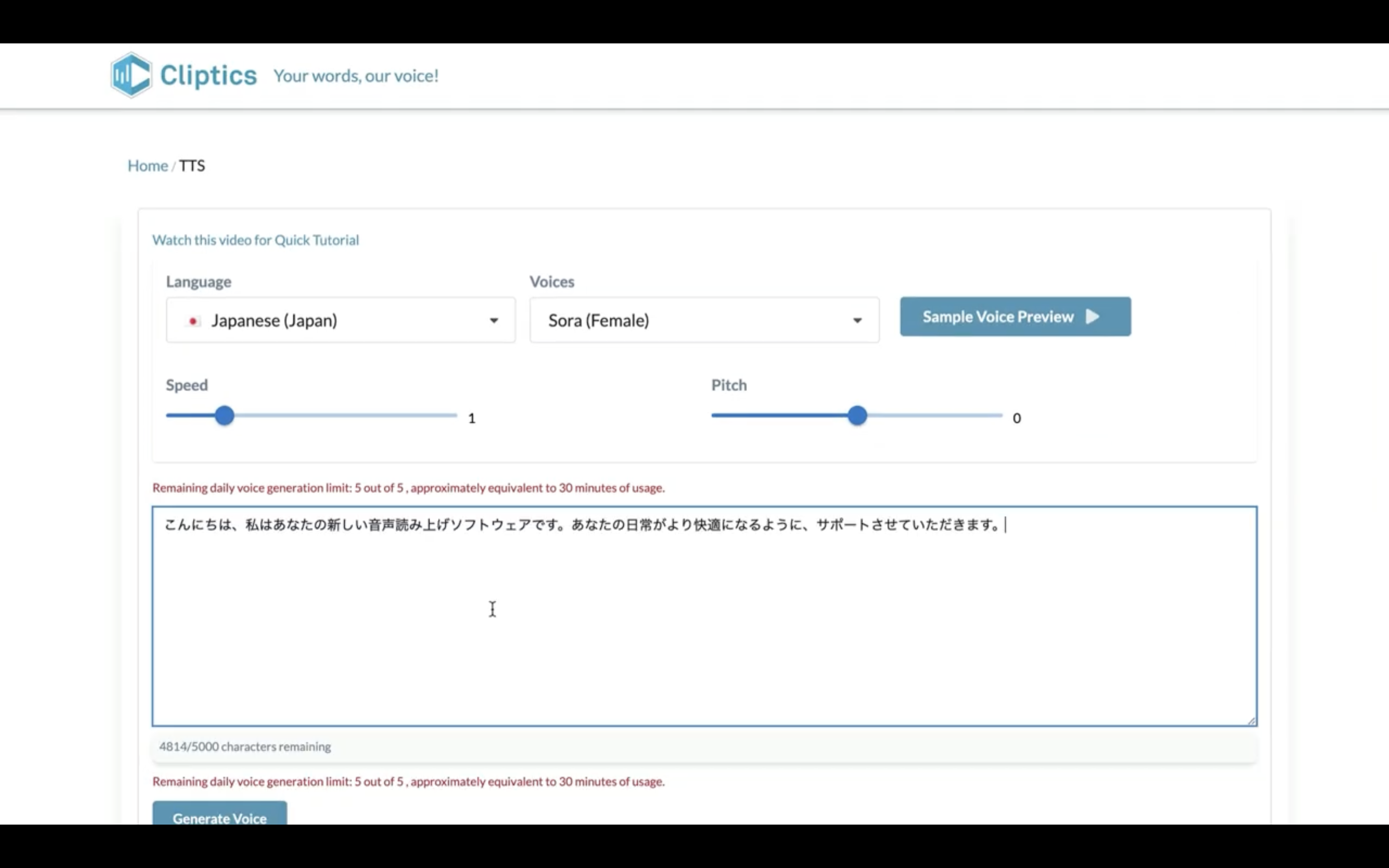
音声ファイルを生成していきましょう
「ジェネレートボイス」と書かれているボタンをクリックします。
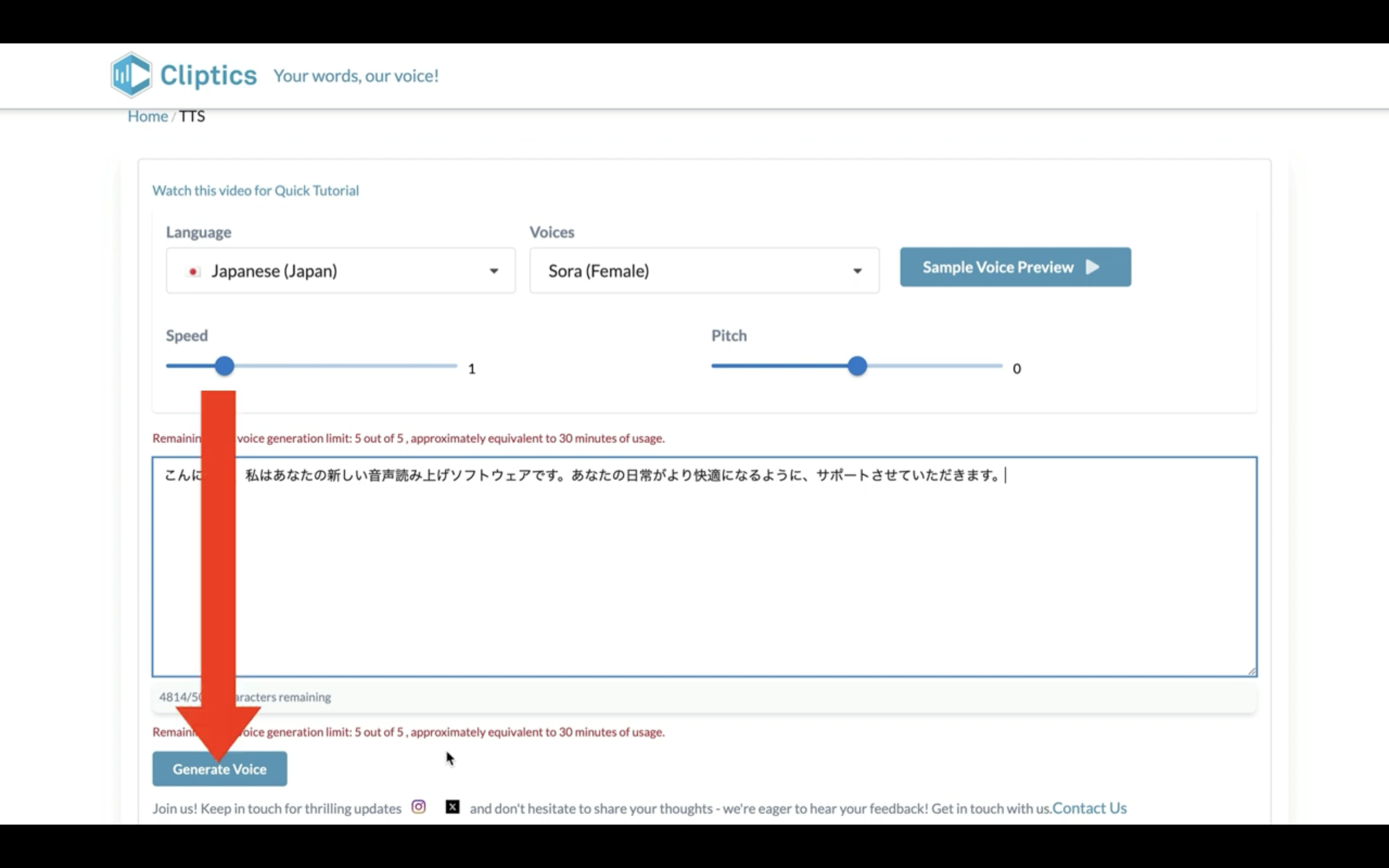
そうすると音声の生成が開始されるので、しばらく待ちます。
しばらく待つと処理が完了します。
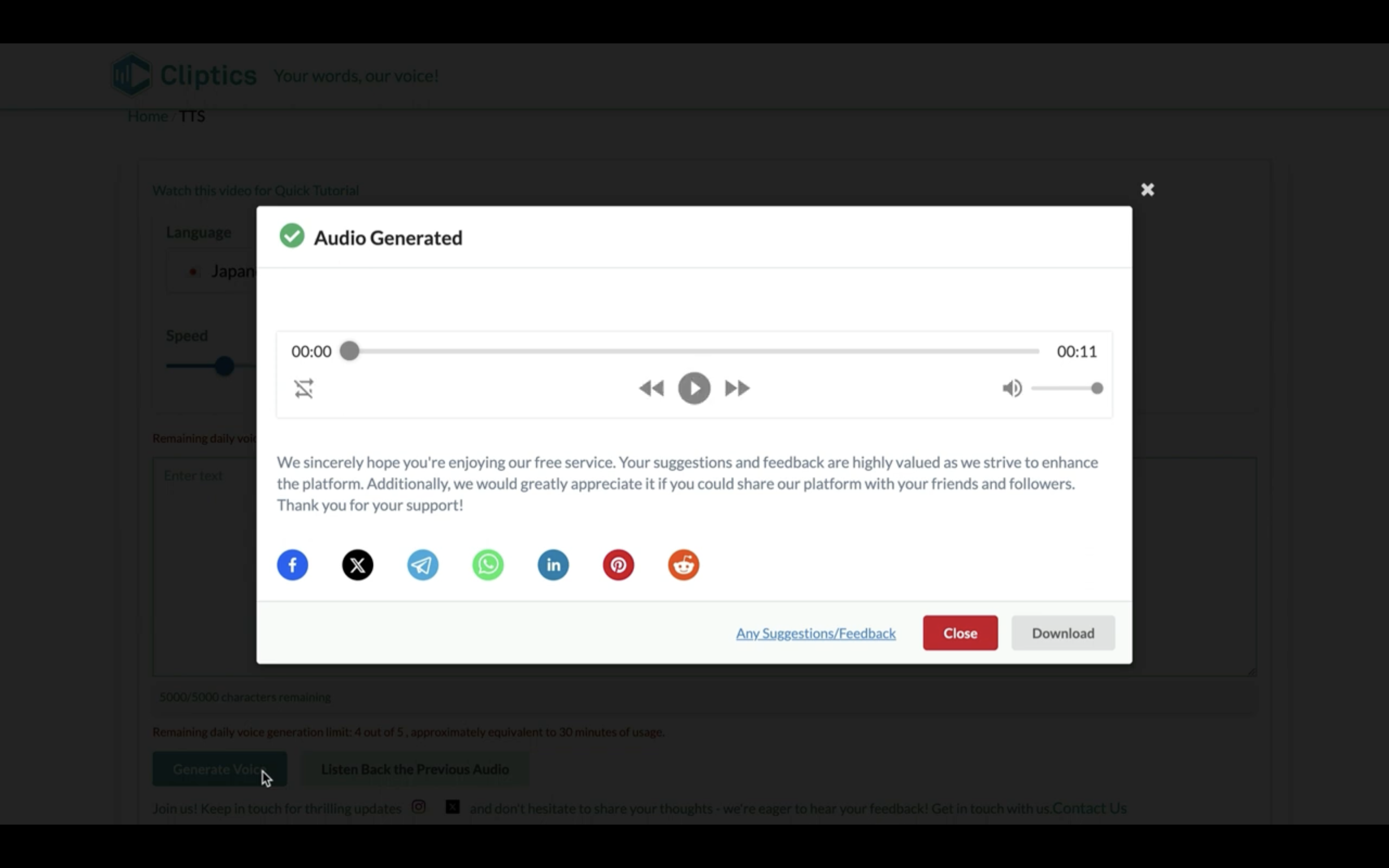
生成された音声を再生します。
「こんにちは、私はあなたの新しい音声読み上げソフトウェアです。あなたの日常がより快適になるようにサポートさせていただきます。」
読み上げソフトの音声であることは分かってしまうと思いますが、それでも自然な音声に近づいています。
生成された音声はダウンロードボタンをクリックすると、パソコンにファイルが保存されます。
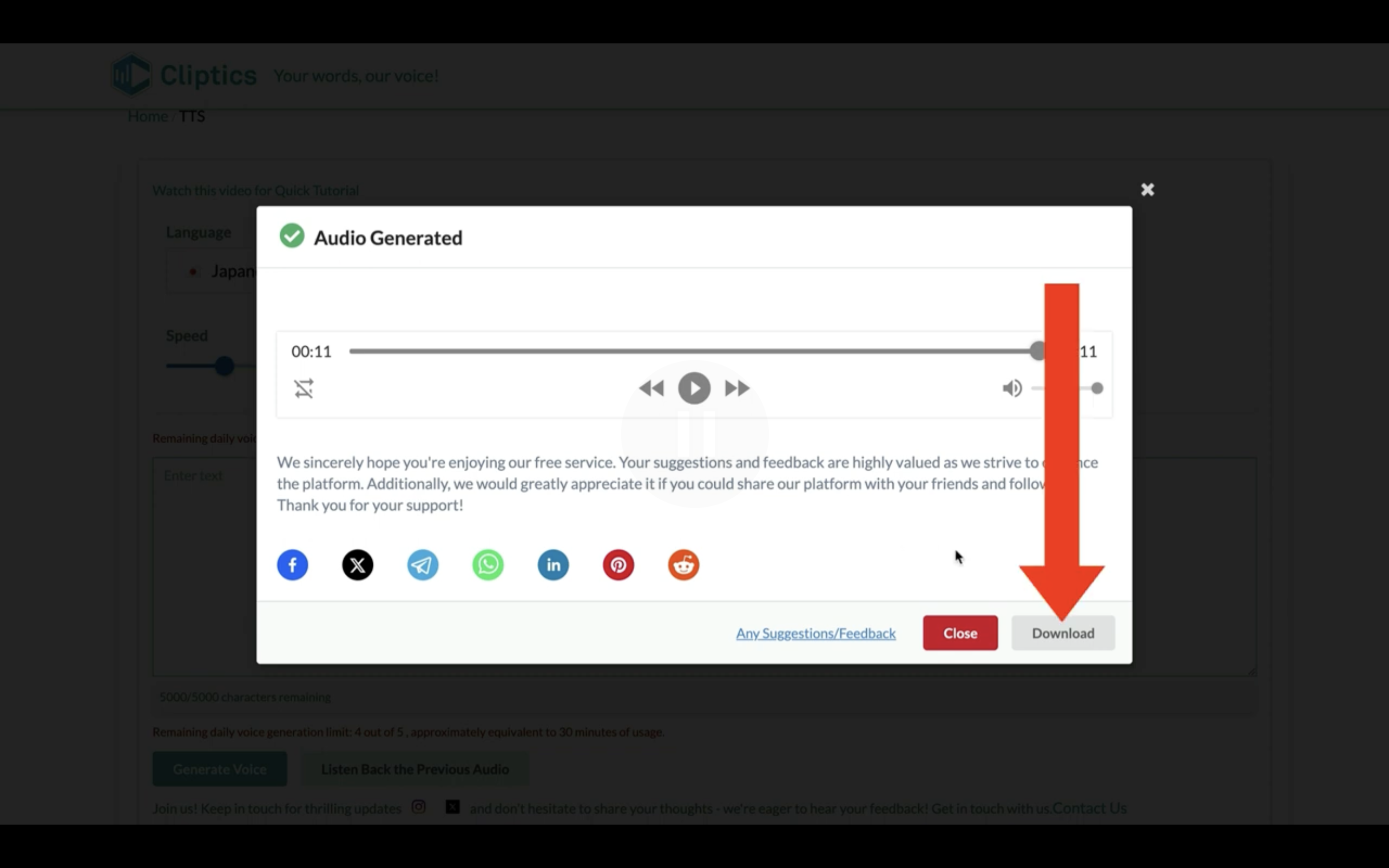
別のボイスも確認してみましょう
ボイスを「Mei」に変更します。
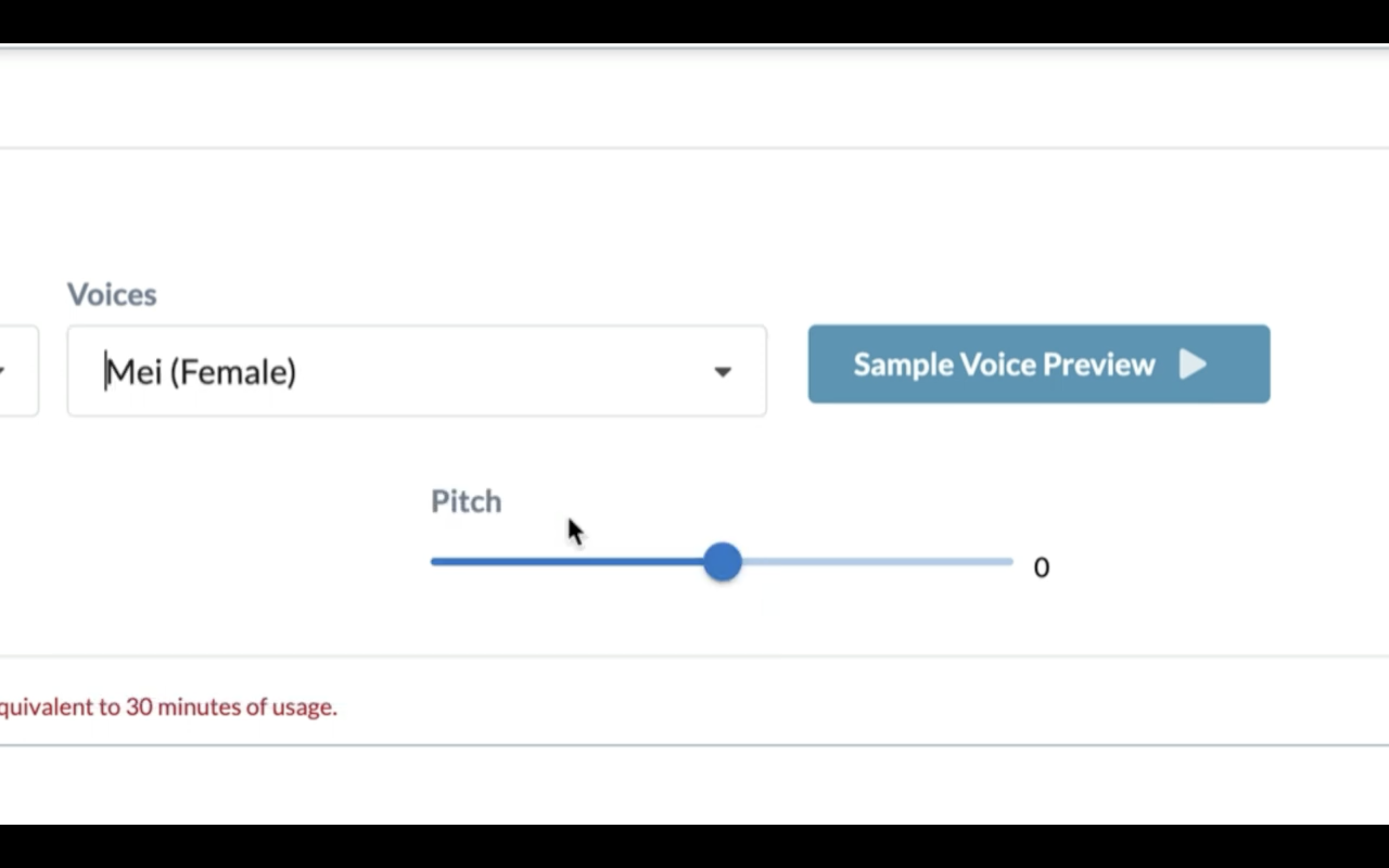
そして「サンプルボイスプレビュー」のボタンをクリックすると、サンプルの音声が流れます。

サンプルの音声を再生します。
「クラウドマシンラーニングを使用すると、アプリケーションは画像、テキストなどを解釈します」。
男性の音声を確認してみましょう
「Hiroshi」を選択します。
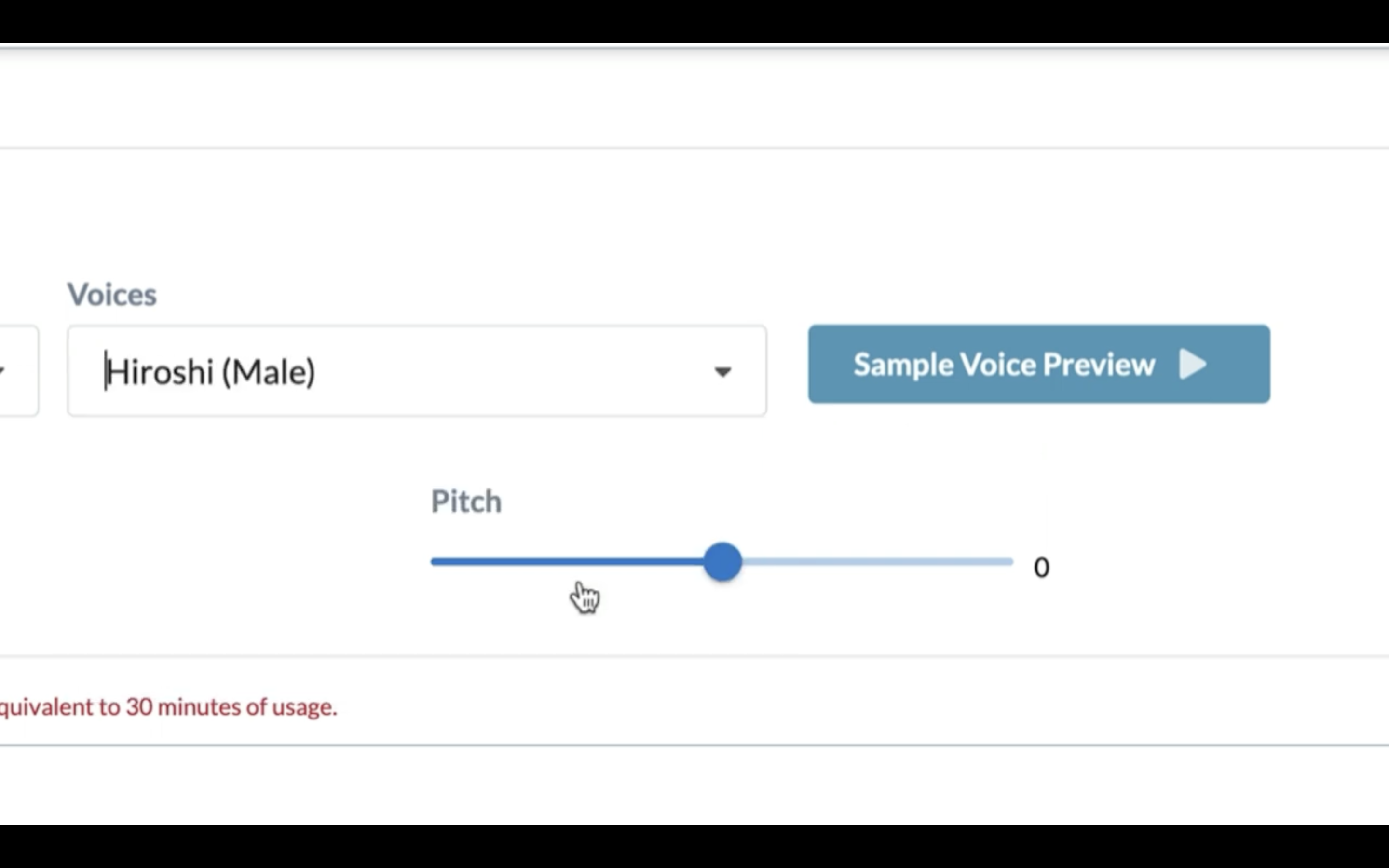
サンプルの音声を再生します。
「クラウドマシンラーニングを使用すると、アプリケーションは画像、テキストなどを解釈します。」
それでは次に、別の男性の音声も確認してみましょう。
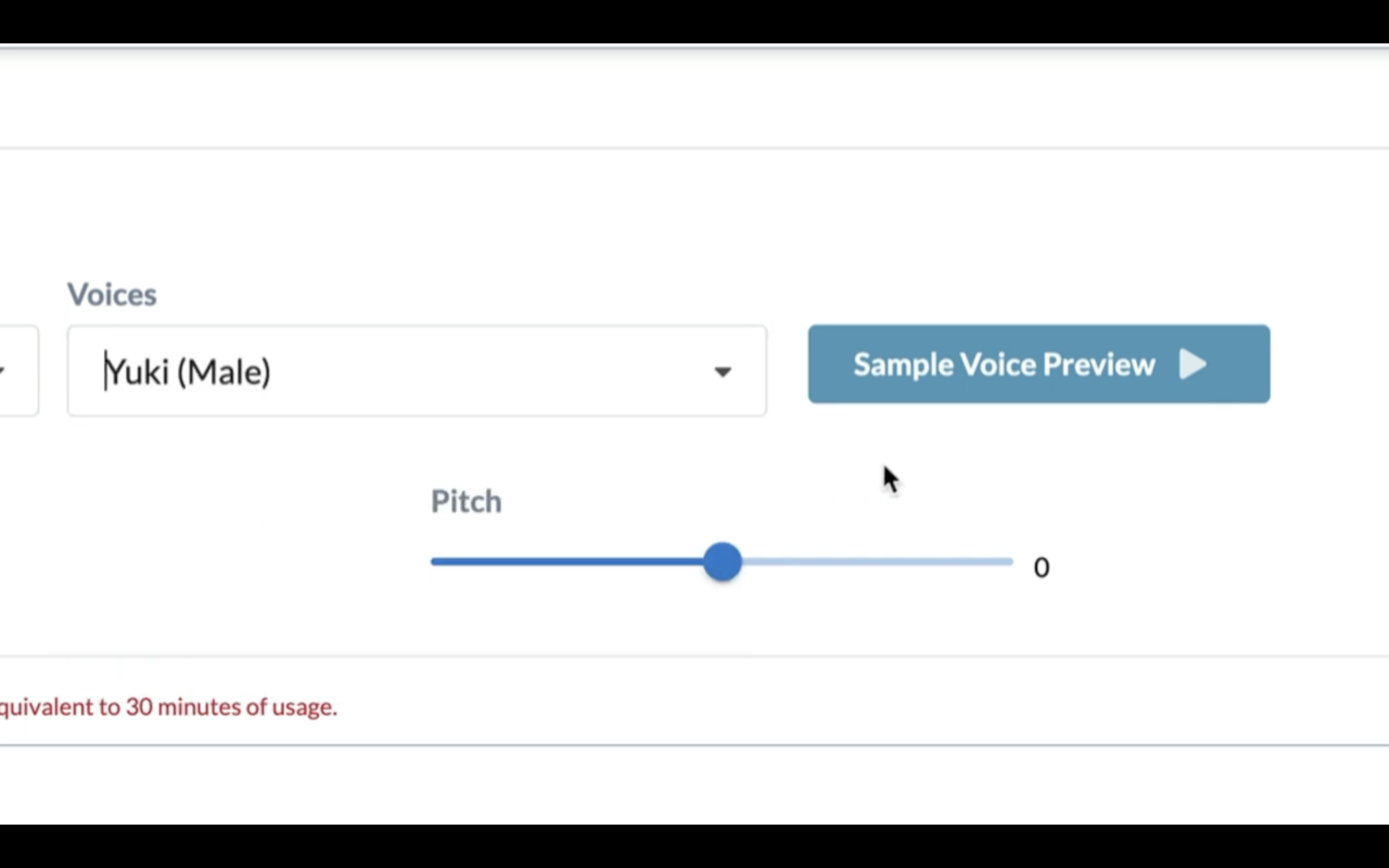
サンプルの音声を再生します。「クラウドマシンラーニングを使用すると、アプリケーションは画像、テキストなどを解釈します。」
このように、日本語の場合は女性と男性の音声がそれぞれ2件ずつ用意されています。
なお、clipticsは1日ごとに5回、約30分までの音声ファイルを生成することができるようです。
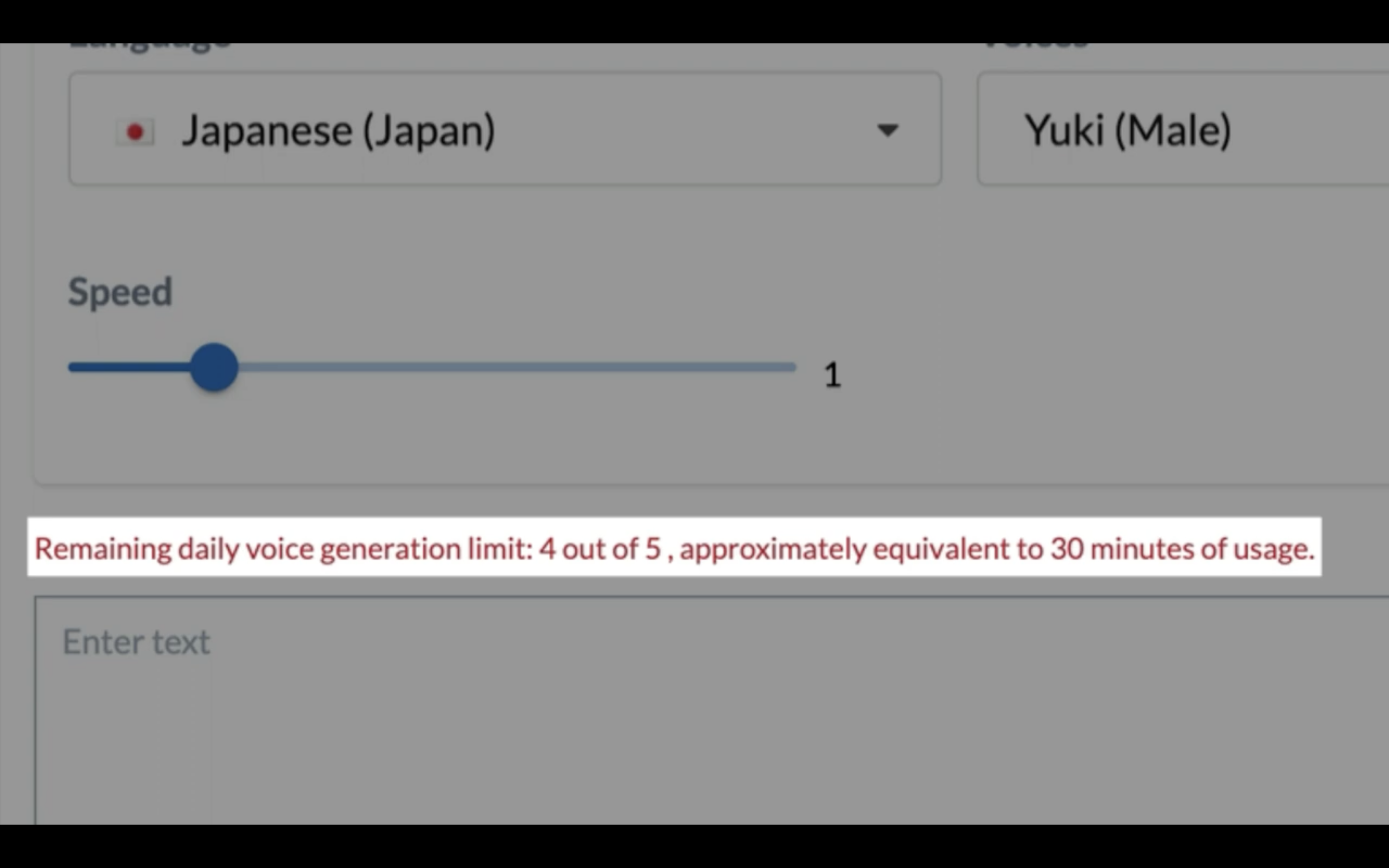
ぜひお試しください。










